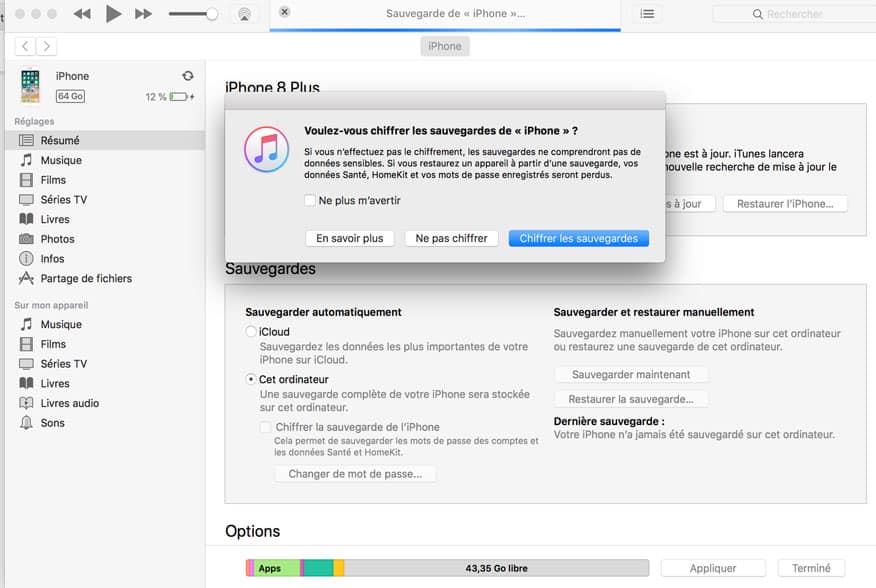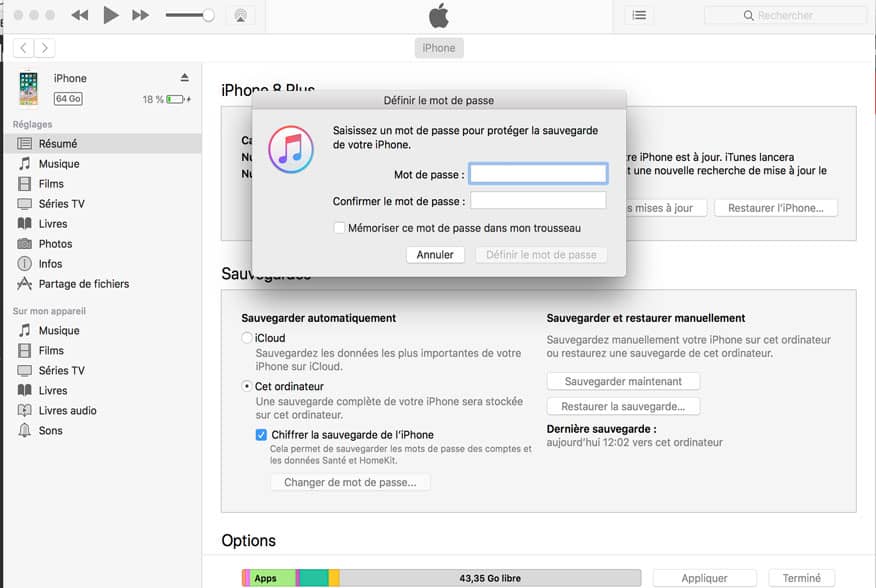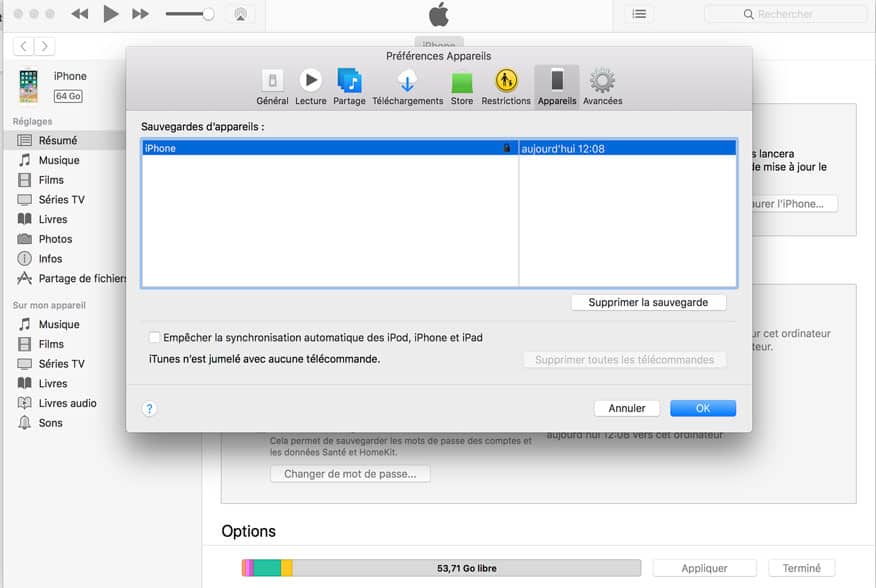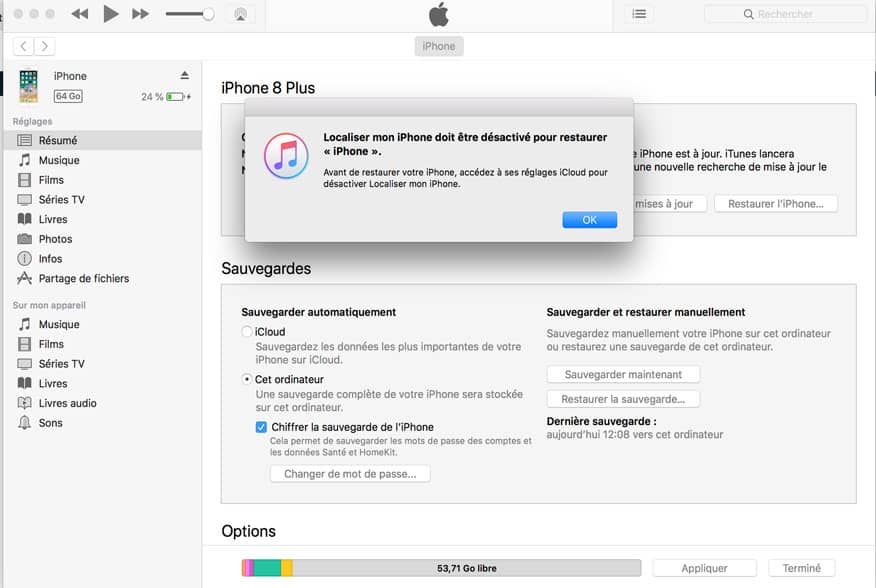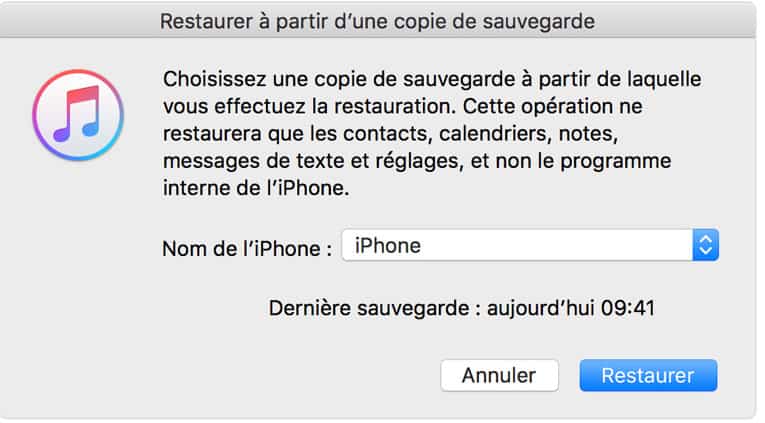Sauvegarder votre iPhone est toujours une bonne idée si vous espérez le réparer en le restaurant aux conditions d’usine et en appliquant la dernière sauvegarde Ou si vous êtes en train de passer à un nouvel iPhone et que vous souhaitez transférer toutes vos données actuelles. Quelle que soit la raison, vous pouvez sauvegarder votre téléphone et restaurer la sauvegarde si nécessaire sur iPhone, iPad et iPod touch.
Apple propose deux méthodes de sauvegarde: 1) Sauvegardez votre téléphone sur votre ordinateur via iTunes; ou 2) Sauvegardez votre téléphone dans le cloud via iCloud.
Table des matières
La différence entre les sauvegardes iCloud et iTunes.
iCloud
- Les sauvegardes sont stockées sur iCloud.
- Vous pouvez obtenir jusqu’à 2 To d’espace de stockage (les 5 premiers gigaoctets sont gratuits).
- Les sauvegardes sont toujours chiffrées.
- Vous pouvez créer et utiliser des sauvegardes où que vous soyez, tant que vous avez accès à une connexion Wi-Fi.
iTunes
- Vos sauvegardes sont stockées sur votre Mac ou PC.
- La quantité d’espace disponible pour les sauvegardes dépend de l’espace libre sur votre Mac ou PC.
- Les sauvegardes peuvent être chiffrées (cette option est toutefois désactivée par défaut).
- Les sauvegardes peuvent être créées et utilisées à partir de votre Mac ou PC.
Comment sauvegarder avec iTunes
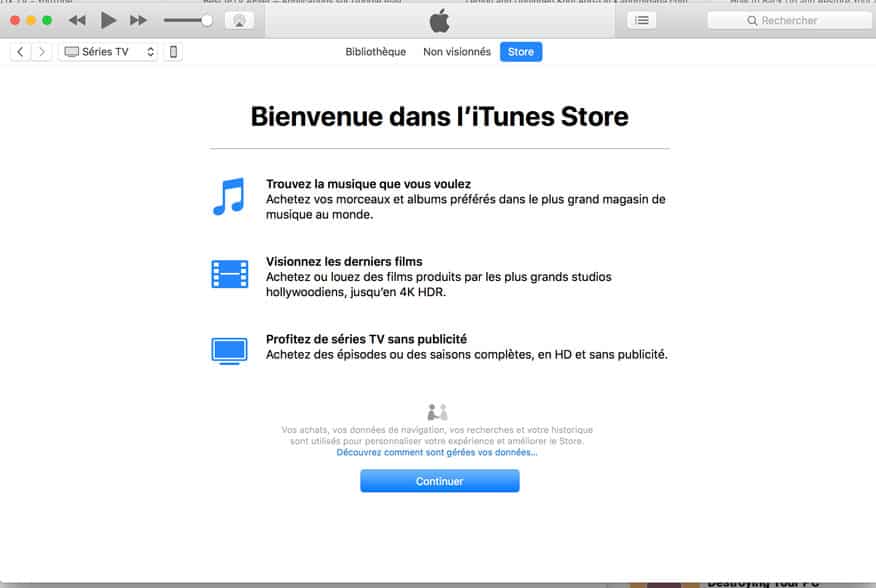
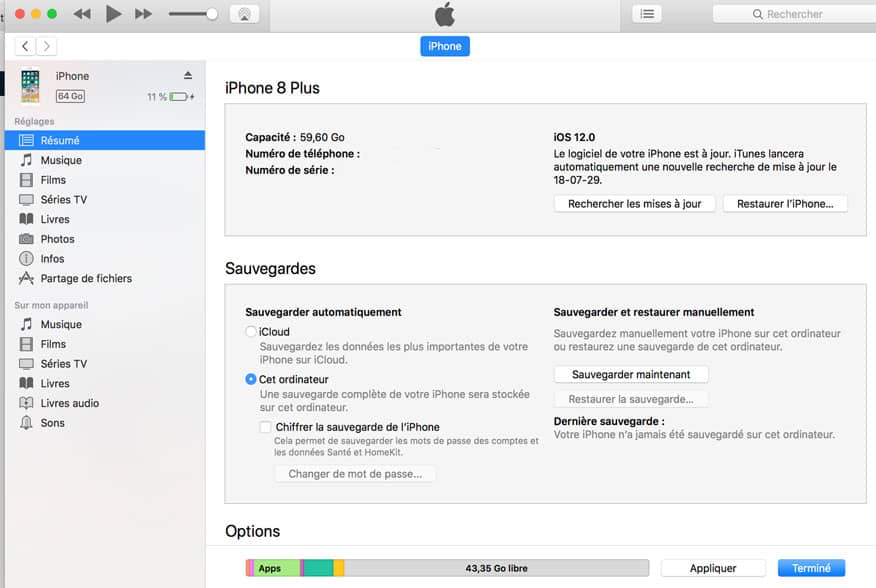
Si vous souhaitez sauvegarder les mots de passe et autres informations sensibles, vous devez chiffrer la sauvegarde. L’option chiffre vos mots de passe enregistrés, les paramètres Wi-Fi, l’historique du site Web et les données de santé. Cochez la case pour chiffrer la sauvegarde de l’iPhone. Tapez puis retapez un mot de passe et cliquez sur le bouton pour définir le mot de passe.
Lorsque le cryptage est activé, iTunes démarre immédiatement la sauvegarde de votre téléphone après avoir cliqué sur le bouton Définir le mot de passe.
Pour confirmer que la sauvegarde a été chiffré, cliquez sur le menu Itunes et sélectionnez Préférences. Dans la fenêtre Préférences des périphériques, cliquez sur l’onglet Appareils. Une icône de verrou à côté d’une sauvegarde indique qu’elle a été chiffré. Tant que vous gardez l’option de sauvegarde Encrypt iPhone activée, toutes les sauvegardes futures seront chiffrées.
Restaurer votre iPhone, iPad ou iPod touch à partir d’une sauvegarde iTunes
Bon, maintenant disons que vous devez restaurer votre sauvegarde iTunes, soit sur le même téléphone ou sur un nouveau téléphone. Cependant, avant de pouvoir restaurer une sauvegarde sur un iPhone, vous devez désactiver la fonction Localiser mon iPhone. Si vous cliquez sur le bouton Restaurer la sauvegarde, iTunes vous demande de désactiver la fonctionnalité si elle est activée.
Connectez le téléphone à votre PC. Cliquez sur le bouton Restaurer la sauvegarde. Assurez-vous que la sauvegarde correcte est sélectionnée par la date et l’heure. Sinon, cliquez sur le menu déroulant et sélectionnez la sauvegarde que vous souhaitez restaurer. Cliquez sur le bouton Restaurer. Tapez le mot de passe de chiffrement si la sauvegarde a été chiffrée. iTunes commence à restaurer votre téléphone.